Как сохранить видео из сообщения ВКонтакте

У многих пользователей в социальной сети ВКонтакте возникает необходимость сохранения видеозаписей напрямую из диалогов. Об этом мы и расскажем в статье.
Сохраняем видео из диалога
В раздел «Видео» возможно добавить любой ролик, отправленный личным сообщением, вне зависимости от разновидности медиапроигрывателя ВКонтакте. Более того, видеозапись можно сохранить как из обычного диалога, так и из беседы ВКонтакте.
Читайте также: Как выложить видео ВКонтакте
- Войдите на сайт ВКонтакте и откройте диалог, в котором размещен сохраняемый видеоролик.
- Кликните по ссылке с названием нужной видеозаписи, расположенной непосредственно под превью ролика.
- В режиме полноэкранного просмотра видео нажмите кнопку «Добавить к себе», расположенную с правой стороны от надписи «Мне нравится».
- Также обратите внимание, что при наведении курсора мыши на указанную кнопку «Добавить к себе», вам предоставляется возможность выбрать или создать новый альбом, куда будет сохранена данная запись.
- С помощью главного меню ВКонтакте переключитесь к разделу «Видео» и среди своих видеороликов отыщите недавно добавленную видеозапись.
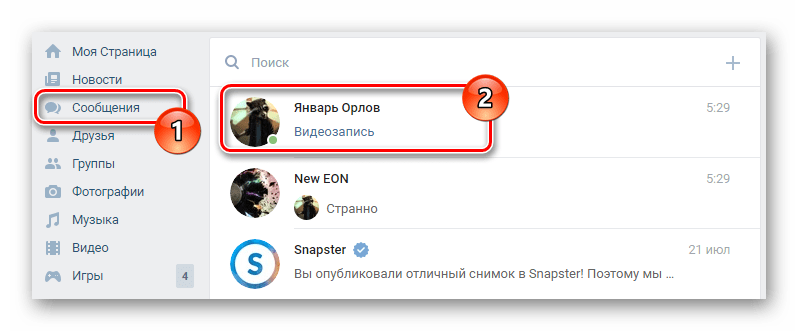

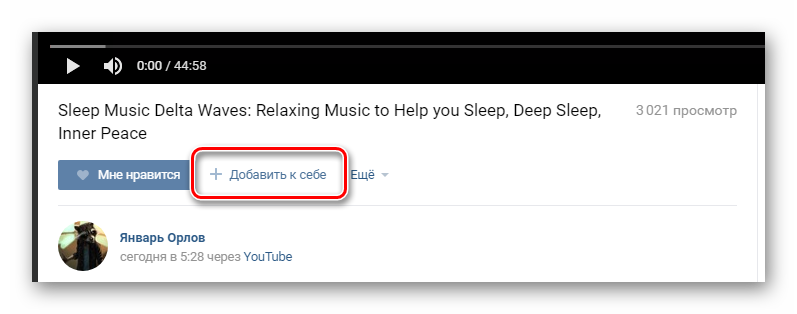

Рекомендуется помещать видео в какой-либо альбом помимо базовой папки «Добавленные», чтобы избежать проблем с неудавшимся сохранением ролика.

Вдобавок ко всему, практически каждый видеоролик ВКонтакте можно скачать, руководствуясь соответствующей инструкцией. Всего доброго!
Читайте также: Как скачивать видео ВК
 Мы рады, что смогли помочь Вам в решении проблемы.
Мы рады, что смогли помочь Вам в решении проблемы. Опишите, что у вас не получилось.
Наши специалисты постараются ответить максимально быстро.
Опишите, что у вас не получилось.
Наши специалисты постараются ответить максимально быстро.Помогла ли вам эта статья?
ДА НЕТПоделиться статьей в социальных сетях:
Как скачать видеозапись из Вконтакте
Я сделаю акцент на скачивании видео из сообщений. Переходим в нужный диалог и нажимаем правой кнопкой мышки на видеозапись. В появившемся меню выбираем Копировать ссылку на видео:
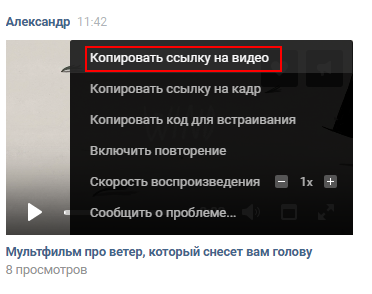
Далее можно пойти двумя путями:
Первый — воспользоваться редактором ВидеоМАСТЕР. Дистрибутив можно взять на официальном сайте. В окне программы кликните “Файл –> Скачивание видео с сайтов”. Появится небольшое окошко с жёлтой кнопкой “Вставить ссылку”. Нажмите её и попадёте в окно скачивания. Ссылка у нас, как мы помним, уже скопирована в буфер обмена. Она впишется в нужное поле автоматически, останется только установить качество ролика и место, куда вы хотите его сохранить. Нажмите кнопку “Загрузить” и подождите, пока скачается видео.
Второй способ – скачать вручную через мобильную версию VK. Для этого вернитесь в окно сообщения, из которого вы копировали ссылку на видео. Далее открываем новую вкладку (можно открыть сочетанием клавиш CTRL + T) и вставляем ссылку в адресную строку. Перед vk добавляем m. — переходим на мобильную версию сайта.

В мобильной версии снова жмем правую кнопку мыши и выбираем Копировать URL видео.
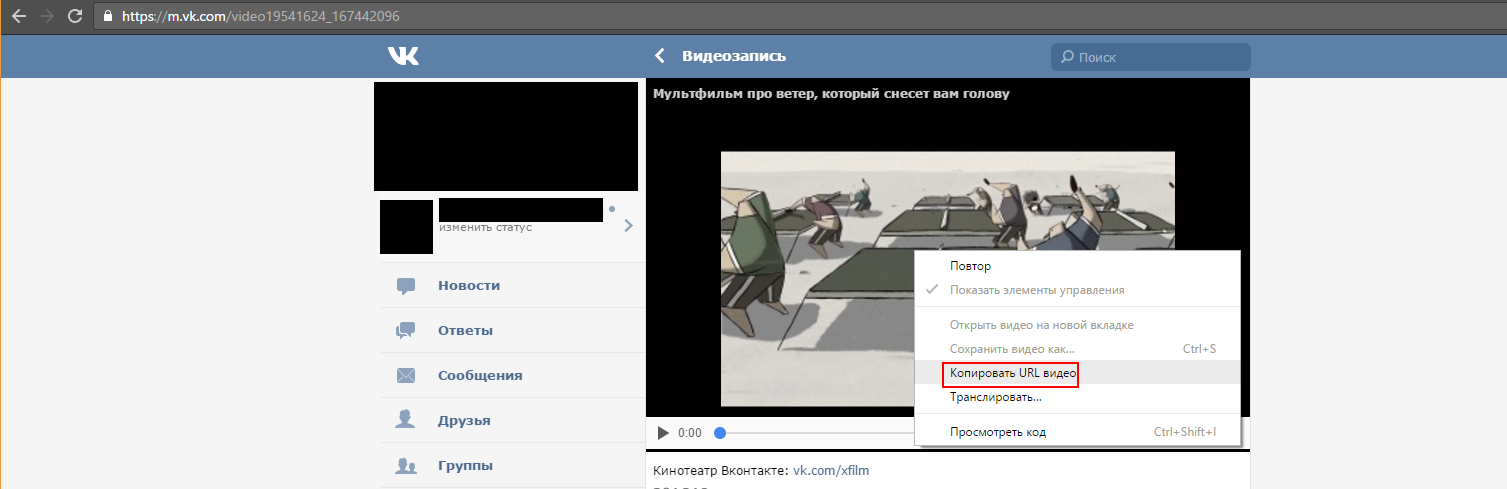
Опять создаем новую вкладку и добавляем url.
По открывшейся видеозаписи снова активируем правой кнопкой мыши меню и сохраняем, выбрав Сохранить видео как.
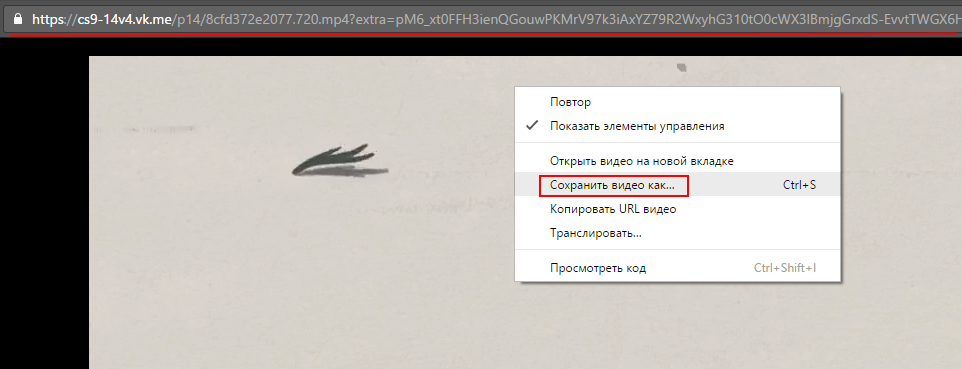
Определившись с местом сохранения, скачиваем файл видео к себе на компьютер. Делитесь с друзьями информацией о сохранении видеозаписей из Вконтакте, спасибо за внимание!
Иногда хочется сохранить особенно понравившееся видео из ВКонтакте к себе на компьютер, чтобы потом не искать его подолгу в личных сообщениях или на стене какого-либо сообщества. Сделать это достаточно просто — существует специальный софт для выполнения этих задач. Рассмотрим вопрос подробнее и расскажем, как сохранить видео с ВК на компьютер из сообщения, общедоступное или с ютуба.
Скачать общедоступное видео с помощью плагинов
Ролики, которые доступны к просмотру абсолютно всем – это большая часть всего видеоконтента. Сами разработчики ВКонтакте не стали добавлять штатные средства для их скачивания, но есть специальные плагины, позволяющие сделать это достаточно быстро.
VK Downloader, VKOpt, Musig Sig
Это достаточно популярные расширения для самых распространенных браузеров. Все они работают по одному принципу, поэтому рассмотрим стандартную инструкцию по эксплуатации:
- Зайдите в официальный магазин расширений для вашего браузера.
- В строке поиска вбейте название расширения, которое вам больше подходит. Можете попробовать все три, чтобы оценить удобство.
- Кликните на иконку расширения. Теперь в верхнем правом углу найдите кнопку «Установить».
- Подтвердите действие во всплывающем окне, войдите в свою учетную запись ВКонтакте и разрешите доступ ко всем данным, которые запросит расширение.
- Зайдите на свою страницу. Теперь вы увидите рядом с музыкой и видео дополнительные кнопки. Нажимайте на пиктограммы скачивания, чтобы файлы сохранились на вашем ПК.
Готово! Однако есть и другие способы скачивания.
//www.youtube.com/watch?v=V5PHxSnfzGE
Скачивание видео с Youtube
Видео с Ютуба скачать тоже очень легко, если оно не удалено. В сети вы найдете массу способов, но мы представим лишь самый популярный. Для него понадобится бесплатный сервис savefrom.net. Перейдем к инструкции^
- Откройте видео на Ютубе.
- Скопируйте его адрес, содержащийся в адресной строке браузера.


- Перейдите на сайт savefrom.net.
- Здесь вам нужно нажать на скачивание выбранного видео без установки программного обеспечения.
- Выбираете качество и нажимаете на «Скачать».


Как скачать «личные (приватные)» видео с помощью мобильной версии ВК
С общедоступными видео проблем не возникает, а вот с приватными, да еще и из личных сообщений… Вытащить видео из переписки будет непросто, но все же возможно. Представляем краткую инструкцию.
- Для начала откройте личные сообщения. Вы должны найти диалог, из которого необходимо скачать видео.
- Перейдите на мобильную версию сайта, для этого достаточно добавить в адресную строку впереди букву «m».
- Теперь отыщите нужный файл в переписке.
- Нажмите на него, начнется проигрывание.
- Остается кликнуть правой кнопкой мыши на него и выбрать пункт «Сохранить как». Указываете папку, начинается загрузка. Дождитесь окончания, проверьте работоспособность.
//www.youtube.com/watch?v=hmkJR5mDzdw
Таким образом, у вас достаточно быстро получится скачать видео из диалога.
Как сохранить видео из сообщения Вконтакте
В последнее время социальные сети набирают все большую популярность. Именно там строятся взаимоотношения между людьми, ведутся активные диалоги и даже бизнес.
Зачастую, при общении в «Вконтакте», обычная переписка сопровождается обменом различными фотографиями, аудиозаписями и видеофайлами.
При этом возникает необходимость скачать тот или иной интересный контент на свой ПК. На этом этапе могут возникнуть трудности и вопросы, потому что в этой соц. сети не предусмотрена такая функция. Среди них есть безопасные и потенциально рискованные методы.
Как сохранить видео из сообщения Вконтакте на компьютер
Для начала стоит обратить внимание на способы, которыми пользоваться рискованно:
- Во-первых, это программы для закачки медиа. Обычно, антивирусники блокируют загрузку подобного программного обеспечения. Конечно, существует ПО без вирусов, но стоит учитывать риск заражения собственного компа.
- Это предупреждение относится и к разнообразным расширениям для браузеров. Стоит внимательно выбирать такие расширения, чтобы не потерять конфиденциальную информацию – пароли и логины.
- Есть сайты, позволяющие скачивать через себя онлайн-видео, в том числе из Вк. На этих сайтах нужно быть предельно осторожными, чтобы случайно не закачать вирус вместе с роликом.
Более безопасно скачать контент можно при помощи надежных программ. Самое главное — пользоваться нужно только проверенными утилитами, полученными из надежных источников. К ним относится, например, «VKSaver», скаченный с официального сайта.
После установки данной программы, на роликах Вконтакте появится значок голубого цвета. При нажатии на него, в браузере откроется новая вкладка с кнопкой «Скачать». Кроме того, эта утилита подойдет для сохранения аудиофайлов на ПК.
Также безопасными считаются некоторые расширения для браузеров. Например, «VkOpt» позволяет легко скачивать медиа-контент из сети «Вк». После установки данного расширения с официального сайта, рекомендуется перезагрузить браузер для корректной работы.
После этого, при загрузке страницы «Вк», появится сообщение о том, что установка выполнена успешно и будет предложено выбрать удобный язык. Если все выполнено правильно, на видеозаписях в левом углу увидите надпись [Скачать]. По умолчанию все скачивается в отдельную папку «Загрузки».
Иногда встает вопрос, как сохранить видео из сообщения в вк на компьютер без применения стороннего ПО. Для этого придется выполнить следующий порядок действий:
- Открыть ролик, навести на него курсор мыши и нажать правую клавишу.
- В контекстном меню выбрать раздел «Просмотр кода элемента».
- В открывшемся новом окне нужно кликнуть пункт «Сеть».
- Чтобы узнать адрес этого файла, в столбце «Type» нужно найти файлы формата video/mp4, «объемом» несколько Мб.
- Далее надо щелкнуть правой кнопкой мыши по самому объемному файлу, и выбрать в выпадающем меню пункт «Открыть ссылку в новой вкладке».
- Когда ролик загрузится, вы сможете нажать правой кнопкой мыши на эту вкладку и кликнуть на команду «Сохранить как».
На первый взгляд, представленный алгоритм выглядит сложным, но на практике все окажется значительно проще. Как видно, существуют разные по сложности и безопасности варианты сохранения контента из «Вконтакте» на личный ПК.
Каждый может подобрать наиболее подходящий для себя способ и пользоваться им. Главное — всегда помнить о безопасности своих данных и не доверять сомнительным источникам!
ВКонтакте используется для просмотра и распространения многочисленных видеозаписей. Порой некоторые из них требуется сохранить на компьютер для последующего быстрого доступа или просмотра без подключения к интернету. В статье ниже разберемся, как сохранить видео с ВК на компьютер из сообщения.


Сохранение через мобильную версию сайта
Скачать видеозапись из личных сообщений или любого другого места в социальной сети можно путем использования мобильной версии ВК. Сразу заметим, что метод работает только в случае нахождения ролика на серверах ВКонтакте. Для видеозаписей встроенных с YouTube существует другой способ, который будет рассмотрен ниже.
Инструкция по скачиванию:
- Открыть страницу диалога.
- В адресной строке, перед «vk.com» поставить «m.». В результате начало адреса должно выглядеть так: m.vk.com. Нажать Enter.
- Загрузится мобильная версия страницы переписки. Следует отыскать сообщение с видеозаписью.
- Кликнуть по видео, произойдет открытие проигрывателя на весь экран.
- В любой точке области проигрывателя нажать правой кнопкой мышки. Выбрать пункт «Сохранить видео как…».
- Откроется окно проводника Windows. Нужно указать папку для сохранения и по желанию подписать ролик (по умолчанию ему присваивается нечитаемая комбинация букв и цифр).
- Кликнуть по кнопке «Сохранить». Произойдет загрузка ролика в память компьютера.
Справка. Аналогичным образом получится скачать видеозаписи с новостной ленты, стены, альбома группы и т.д. Достаточно открыть ролик на весь экран и действовать согласно указанной инструкции.
Сохранение через сервис
Как уже было сказано, вытащить видео с ВК, если оно встроено с YouTube, через мобильную версию сайта не получится. Для этих целей потребуется воспользоваться сервисом Savefrom.net.
Инструкция по скачиванию:
- Найти полученную в диалоге (найденную на стене, в ленте или в альбоме) видеозапись.
- Кликнуть по ролику, чтобы произошло его открытие во всплывающем окне.
- Нажать мышкой по адресной строке. Будет выделен адрес, после чего следует его скопировать – через меню правой кнопки мышки или комбинацией клавиш Ctrl+C.
- Перейти на страницу https://ru.savefrom.net/.
- Вставить ссылку в соответствующую строку и нажать Enter.
- Дождаться пока видеозапись определиться, затем спустится чуть ниже, кликнуть по ссылке «Скачать без установки».
- Появится блок, где нужно снова нажать «Скачать».
- Осталось указать место в памяти компьютера и дождаться завершения загрузки.
Справка. Если установить «Savefrom.net помощник», то станет доступно скачивание музыки с ВК прямо на странице плейлиста. Дополнительно программа позволит сохранять видеозаписи с Одноклассников, Facebook и некоторых видеохостингов (Vimeo, Dailymotion).
Сохранение видеозаписи с сообщения ничем не отличается от скачивания других роликов расположенных на стене или в ленте. Если запись находится на серверах ВКонтакте, то сохранение может быть выполнено напрямую, путем использования мобильной версии сайта. Для материалов встроенных с YouTube подойдет сервис Savefrom.net, который работает бесплатно и не требует предварительной установки ПО.
Похожие записи
С момента запуска, социальная сеть ВКонтакте претерпела множество различных изменений, обновлений и всевозможных улучшений.
Теперь, в сообщениях помимо обычного текста, можно отправлять медиафайлы, например видео.
Получив ценный ролик, у многих пользователей возникает вопрос, как перенести его из сообщения, в мои видео.
Именно об этом сегодняшняя статья, ниже я подробно объясню, что и как нужно делать, чтобы добавить файл.
Содержание статьи
Как добавить видео в ВК из сообщений в мои видеозаписи
1. Переходим в раздел «Сообщения». 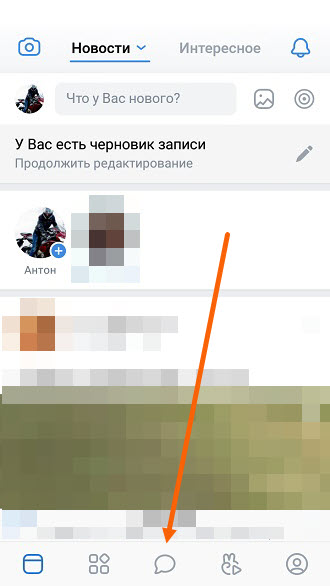
2. Открываем нужный диалог. 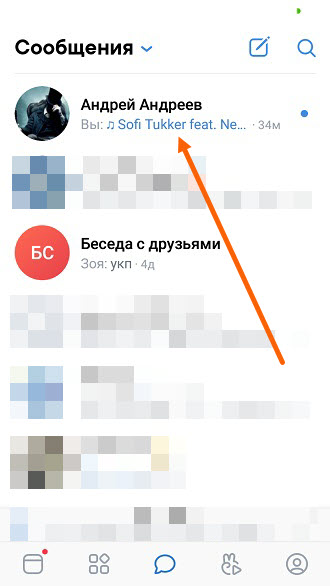
3. Воспроизводим ролик, нажав на него. 
4. Вызываем меню, нажав на кнопку «Три вертикальные точки» (правый верхний угол). 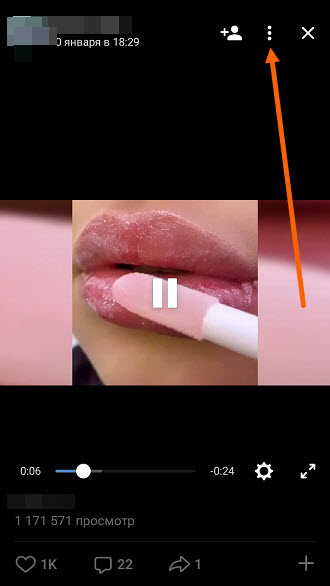
5. Жмём на строчку «Добавить в мои видео», отмеченную плюсом. 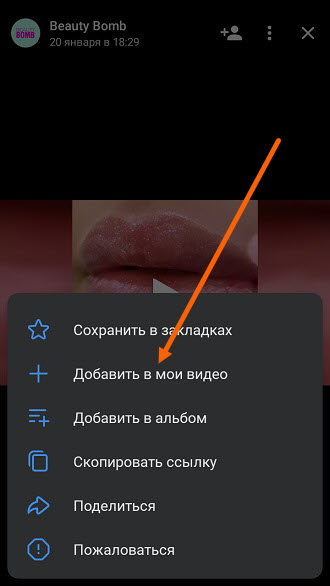
Что делать если нет кнопки добавить?
Если при нажатии на кнопку меню, Вы видите вот такое урезанное меню, состоящее из трёх пунктов. 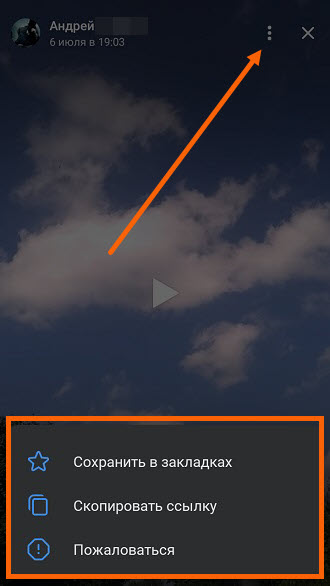
Значит вам отправили видео не загруженное в ВК, а файл из галереи телефона.
Пример 1
Вот так видеоролик добавляется из галереи в сообщение. 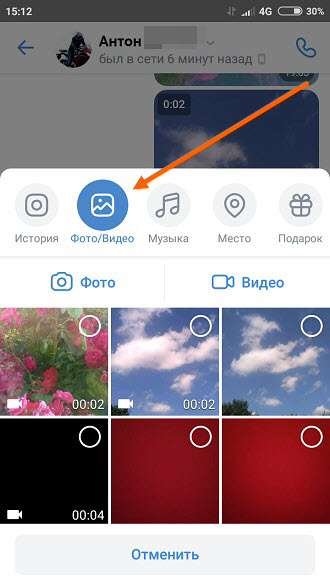
Пример 2
А вот так, из ВКонтакте. 
Вывод, если Вы хотите добавить запись из сообщения в свой альбом, попросите друга, чтобы он закачал данный ролик в соцсеть и повторно отправил Вам, как на примере 2.
У меня на этом всё, желаю успехов.
Как сохранить видео из ВК на телефон
За годы своего существования социальная сеть Вконтакте накопила огромную базу видео, созданную усилиями миллионов пользователей. Различные фильмы и клипы, любительские съёмки и профессиональные ролики – в базе видео Вконтакте можно найти просто всё. Просматривая на гаджете очередной найденный шедевр у нас может возникнуть желание скачать данное видео на наш телефон. Но как же это осуществить, учитывая политику Вконтакте по соблюдению авторских прав, ужесточающуюся с каждым годом? Способы обойти преграды есть. Ниже разберём, каким образом сохранить любое видео из ВК на телефон, и какие инструменты нам в этом помогут.

Что нужно знать для скачивания видео с ВКонтакте?
Уже много лет Россия считается одной из самых «пиратских» стран мира. Здесь свободно распространяется продукция с нарушением всех возможных авторских прав. Вы можете скачать понравившийся фильм, музыку, книгу, спокойно пользоваться загруженным файлом, продавая, копируя, просматривая и прослушивая его.
Тем не менее в последние годы ситуация изменилась. Роскомнадзор активно блокирует очаги пиратского контента, и у пиратов постоянно появляется работа по открытию новых сайтов-зеркал. Политика по соблюдению авторских прав существенно ужесточилась, коснувшись и популярного сайта Вконтакте. Здесь и ранее не было прямой возможности скачать понравившиеся видео или музыку на телефон, а в последние годы был введён ряд дополнительных ограничений. В частности, появилась платная музыка, задействованы ряд дополнительных защитных алгоритмов («Немезида»), практикуется изъятие защищённого видео и аудио из публичного просмотра (прослушивания), другие способы защиты авторских прав.

Вконтакте активно блокирует пиратский контент
При этом мобильная версия Вконтакте по адресу m.vk.com, имеет меньше ограничений, нежели стационарная версия сайта. Это нам и поможет в реализации задуманного.
Также ранее мы разобрали, как посмотреть закрытый профиль в ВК 2018.
Простые способы сохранить видеоролик с ВК на смартфон
Одними из наиболее популярных способов загрузить видео с ВК является скачивание видеоролика на компьютер, с дальнейшим переносом его на телефон. Наиболее простой вариант реализации этого состоит в использовании мобильной версии Вконтакте по адресу m.vk.com.
Выполните следующее:
- Перейдите на m.vk.com;
- Выберите раздел «Видео»;
- В открывшемся разделе выберите нужный вам ролик;
- Когда он откроется, запустите его воспроизведение;
- Во время воспроизведения наведите на него курсор, щёлкните ПКМ, выберите «Сохранить видео как»;
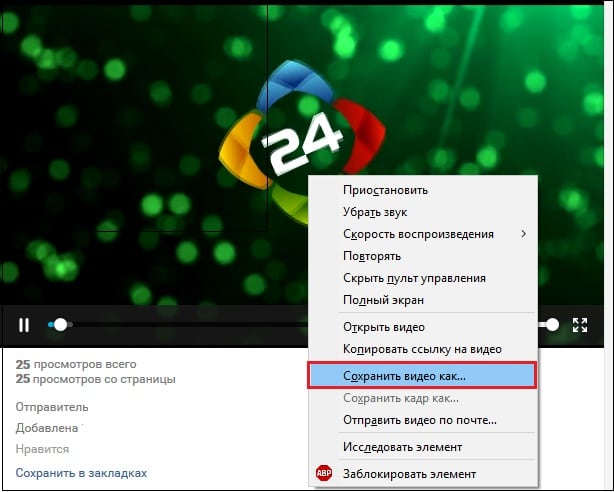
Выберите опцию «Сохранить видео как»
- Дождитесь загрузки видео на ПК;
- Перенесите видео с ПК на ваш смартфон любым удобным способом (например, с помощью iTunes для айфон).
Данный вариант скачивания видео работает только в мобильной версии Вконтакте, и отсутствует на стационарной версии сайта.
Аналогичный приём можно выполнить с помощью мобильного браузера Опера уже на вашем смартфоне.
- Откройте указанный браузер, перейдите в нём на мобильную версию m.vk.com.
- Найдите нужную вам видеозапись и запустите её.
- В правом верхнем углу найдите опцию «Скачать» и загрузите видео на ваш телефон.
Также вы можете использовать обилие программ и расширений для браузера на ПК, чтобы скачать с Вконтакте понравившееся видео, а затем перенести его на ваш гаджет.
Среди таких программ мы отметим:
- «Videoder» — позволяет скачивать видео с Ютуб, ВК, и других видео хостов. После выбора нужного видео для его загрузки нужно будет нажать на красную кнопку загрузки в углу слева;
- Downloadvideosfrom.com – несмотря на то, что ресурс предназначен в первую очередь для видеофайлов из Фейсбука, он довольно сносно загружает видео из ВК. Достаточно скопировать ссылку на видео с Вконтакте. Затем перейти на данный сайт, вставить ссылку в его поле, и нажать на кнопку «Скачать MP4» (Скачать MP4 HD). Файл будет скачан на ПК, останется перенести его на ваш телефон. В некоторых случаях понадобится переименовать файл для его нормального воспроизведения;
- Savefrom.net – расширение для браузера, позволяющее копировать видео с популярных сайтов, в том числе и Вконтакте. После установки расширения на экране воспроизведения видео появляется специальная кнопка со стрелкой, позволяющая загрузить воспроизводимое видео на ПК;
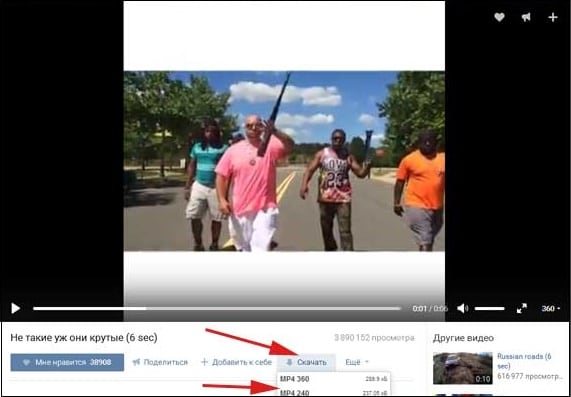
Кнопка «Скачать» под видео в ВК
- «VKSaver» — ещё одно аналогичное расширение для браузера, позволяющее скачивать любых размеров видео с соц. сети ВК на компьютер. Работает по аналогичному принципу с Savefrom.net
Также в нашем материале мы рассмотрели, как слушать музыку в ВК без интернета.
Кроме перечисленных нами общих вариантов есть и специальные, работающие только с Андроида или iOS. Рассмотрим их пристальнее.
В загрузке видео разных форматов из VK на Андроид нам помогут специальные мобильные приложения. Позволяющие просматривать и загружать видео на телефон под управлением Андроид. В частности, это такие приложения как:
- «VideoApp ВК» — видеоклиент для ВК. Позволяет просматривать видео в ВК (как ваше, так и ваших друзей, в группах и др.). Ещё скачивать видео с выбором качества, выполнять поиск, публиковать видеоролик на своей стене. Приложение регулярно обновляется автором, имеет хорошие отзывы пользователей;
- «Видео ВК» — приложение-видеоплеер ВК, с возможностью сохранения видео. Имеет бесплатный характер, но перегружено рекламой. Качает видео только в память телефона, с SD-картой практически не работает. С VPN работает плохо, потому украинские пользователи ВК функционал приложения не оценят.
Возможно вам будет интересен наш материал о том, как узнать, кто заходил на вашу страницу.
Инструкция для Айфона
Как и в случае с Андроид, на iOS также существуют приложения, позволяющие сохранить классное видео на айфон из ВКонтакте. Разберём несколько из них.
- «File Manager» — файловый менеджер для Айфона и Айпада, в функционале которого имеется возможность загрузки файлов из Интернета на устройства от Эпл. Установите и запустите указанную программу, перейдите в браузере на страницу ВК с необходимым для скачивания видео. Начните воспроизведение ролика, в появившемся окне нажмите на «Скачать». После загрузки ролик будет доступен в разделе «Файлы»;
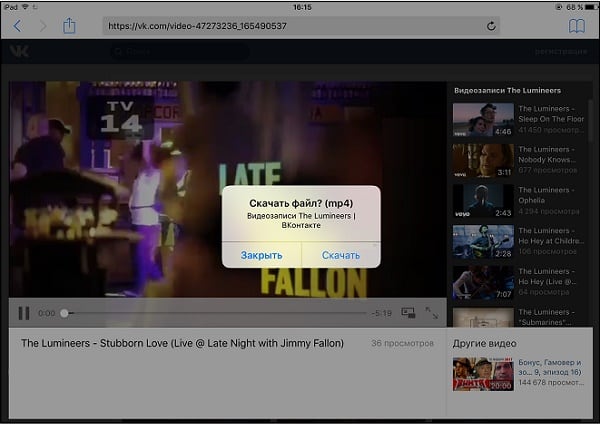
Скачивание файлов в File Manager
- «Documents от Readdle» — ещё один файловый менеджер для iOS. Установите данную программу, затем запустите браузер Safari и перейдите на vk.com. Авторизуйтесь, найдите нужное вам видео, и тапните на его миниатюре, зажав палец. Появится меню, в котором выберите «Скопировать». Откройте «Documents by Readdle», нажмите на иконку браузера справа сверху, и перейдите на ресурс 9xbuddy.app. Останется вставить в поисковую строку сайта скопированную вами ссылку на видео Вконтакте, после чего нажать на «Download».
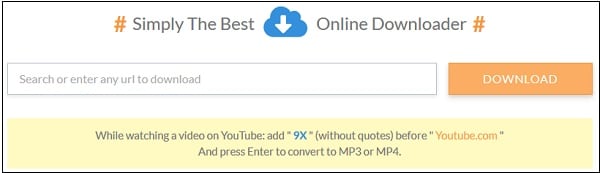
Вставьте ссылку на 9xbuddy.app
Заключение
Выше мы разобрали различные способы, позволяющие сохранить на ваше мобильное устройство любое видео из ВК. Наиболее простым и удобным вариантом является загрузка видео на ПК с помощью сайта m.vk.com, а затем перенос видеофайла на ваш гаджет любым удобным способом. Хорошей альтернативой является использование специальных приложений (уровня VideoApp ВК для Андроид), позволяющих скачать необходимое видео с ВКонтакте в 2018 году на телефон напрямую, без использования различных транзитных методов и программ.
FAQ | GetVideo.at — Как скачать видео с Vk.com
Как сохранить видео из ВКонтакте на компьютер?

Vk.com — это самая популярная социальная сеть среди русскоязычных пользователей, которая имеет более 380 миллионов учетных записей. Пользователи любят Vkontakte за его очень интуитивно понятный интерфейс, а также потому, что он позволяет им оставаться на связи с друзьями.
Vk.com — это не только бесплатные сообщения и «лайки», но и обмен бесценной информацией, ведение блогов, публикация фото и видео и музыка.Пользователи ВКонтакте часто сохраняют некоторые полезные ссылки, статьи на своих страницах, иногда интегрируя внешние ресурсы, включая видеофайлы с других веб-сайтов. Помимо общения с другими пользователями, вы можете развивать свой бизнес, используя бизнес-страницы ВКонтакте и рекламу.
Как скачать видео ВК без использования программного обеспечения?
Не удивительно, что во время просмотра еще одного очень интересного видео вам пришло в голову: «Есть ли способ загрузить это видео из ВКонтакте на мой компьютер?»
Теперь пришло время ответить на этот вопрос и сохранить видео из вк.ком онлайн. Для этого нам понадобится всего несколько вещей: сайт getvideo.at и свободная минутка. Давайте доберемся до этого!
- Для того, чтобы скачать видео, нам нужно получить его ссылку. Откройте видео и скопируйте ссылку из адресной строки вашего браузера.

- Вернитесь на getvideo.at и вставьте ссылку в окно поиска.

- Нажмите Кнопка поиска

- Миниатюра нашего видео появляется на экране.Выберите желаемое разрешение и нажмите на него.

- Процесс загрузки начался. Подождите до завершения и смотрите!

- Вот и все. Видео на вашем компьютере. Наслаждайтесь!
Как видите, сохранить видео ВК на свой компьютер очень просто!
Как скачать видео с ВКонтакте на Android?
Хорошо, мы знаем, как работать с видео, если вы используете ПК, но как насчет телефонов Android? getvideo.позволяет загружать видео на Android тоже. Шаги остаются теми же, за исключением того, что ссылка на видео копируется из приложения ВКонтакте, а не из браузера.
Получается, что скачивать видео ВКонтакте без использования какого-либо программного обеспечения просто с помощью getvideo.at очень просто! Посмотреть на себя.
,Бесплатный онлайн-загрузчик видео — SaveFrom 2.0
Подсказка: Используйте короткий домен SaveFromNet : ss youtube.com для загрузки видео с YouTube.
Почему видео воспроизводится вместо загрузки на SaveFrom?
Решение этой проблемы, вместо того, чтобы щелкнуть левой кнопкой мыши ссылку «Загрузить видео», Щелкните правой кнопкой мыши -> Сохранить как … или В новом окне нажмите « CTRL + S », чтобы сохранить видео
.Суперскоростной загрузчик видео, простой в использовании онлайн-инструмент, который позволяет загружать видео с YouTube, Facebook, Instagram и других сайтов для обмена видео.Этот онлайн-загрузчик видео позволяет получить лучший опыт загрузки видео, просто введя ссылку на видео в соответствующее поле поиска и нажав кнопку «Загрузить».
Некоторые преимущества при использовании загрузчика видео. Это приложение бесплатно и предоставляется сайтом SaveFrom. Chrome, Firefox, Opera, Safari и другие современные браузеры полностью совместимы с ним. Нет необходимости создавать учетную запись, она на 100% безопасна и может использоваться на настольном компьютере или мобильном устройстве.
Как скачать онлайн видео?
Эти пять простых шагов дают вам бесплатный доступ к любому видео, которое вы хотите сохранить для просмотра позже.Посмотрите и следуйте им, как описано ниже:
Найдите и скопируйте предпочтительный URL видео.
Посетите веб-сайт для обмена видео, например YouTube, и найдите видео, которое вы хотите загрузить. Скопируйте URL видео.
Откройте SaveFrom и вставьте URL видео.
Чтобы вставить URL видео, вам нужно открыть сайт SaveFrom. Открыв его, посмотрите соответствующее поле ввода и вставьте URL.
Сделайте выбор в правильном формате
Чтобы скачать видео, вам нужно сначала выбрать предпочтительный формат, мы советуем вам выбрать формат MP4.
Загрузите и начните самую быструю загрузку видео!
Наконец, после того, как вы выполнили первые 3 шага, вы готовы начать загрузку вашего любимого видео. Нажмите на кнопку «Скачать» и будьте готовы наслаждаться видео в автономном режиме.Наш бесплатный видео Downloader — лучший способ сохранить любое видео на потом!
Скачать Онлайн Видео
Довольны ли вы онлайн-загрузчиком видео, который вы используете сейчас? Может быть, вы или нет. Независимо от того, к какой категории вы подходите, вот лучший загрузчик видео, который поможет вам насладиться самой быстрой загрузкой, которую вы когда-либо имели. SaveFrom предлагает бесплатное онлайн-приложение, которое дает вам возможность сохранять видео с Facebook, Instagram, Vimeo, Dailymotion или других любимых веб-сайтов.При загрузке и конвертации видео вы получаете список опций для форматов, таких как MP4 или любой другой, который вам может понравиться. Убедитесь сами, дав пробную версию! Мы обещаем, вы не пожалеете об этом!
Бесплатный онлайн-загрузчик видео
Сколько раз вы были обмануты так называемыми «бесплатными онлайн-загрузчиками видео», и затем при попытке использовать их сервис загрузки вы получите мгновенное сообщение с предельными условиями.Чтобы избежать разочарований пользователей, мы разработали этот онлайн-загрузчик видео, который действительно БЕСПЛАТНО.
Скачивать видео с YouTube, Facebook или Instagram теперь очень просто и быстро, если использовать SaveFrom 2.0. У него нет ограничений, нет дополнительного программного обеспечения или нет необходимости в регистрации. Следуйте инструкциям и будьте готовы сохранить видео для последующего просмотра.
В эпоху Интернета нет ничего невозможного для бесплатного онлайн-загрузчика видео. Найдите видео, которые вы хотите сохранить, и скачайте их немедленно!
,